win11默认文件选择 Win11如何更改文件类型的默认打开方式
更新时间:2024-11-02 10:01:22作者:xiaoliu
Win11默认文件选择的设置是指系统中每种文件类型的默认打开方式,例如文本文件默认使用记事本打开,音频文件默认使用媒体播放器打开,但有时候用户可能希望更改某些文件类型的默认打开方式,以便更方便地使用自己喜欢的程序打开文件。在Win11系统中,我们该如何更改文件类型的默认打开方式呢?接下来我们将详细介绍Win11系统下如何更改文件类型的默认打开方式的方法。
具体方法:
1.点击"window",找到并打开“设置”,如图示:
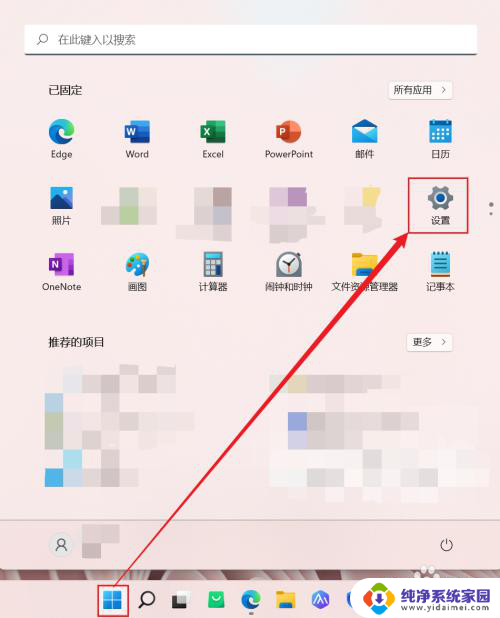
2.找到并单击“应用”,打开应用界面,如图示:

3.找到并单击“默认应用”,如图示:
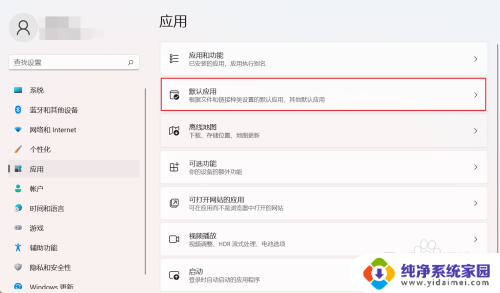
4.在默认应用界面,下拉找到“按文件类型选择默认值”,如图示:
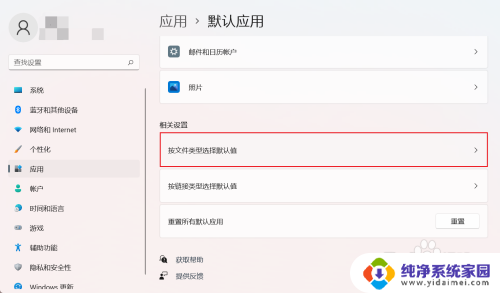
5.在“搜索文件类型”搜索框中输入需要设置的文件类型,并查找。如图示:
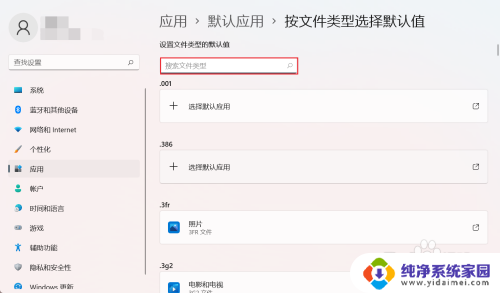
6.找到对应的文件类型下,单击“选择默认应用”,如图示:
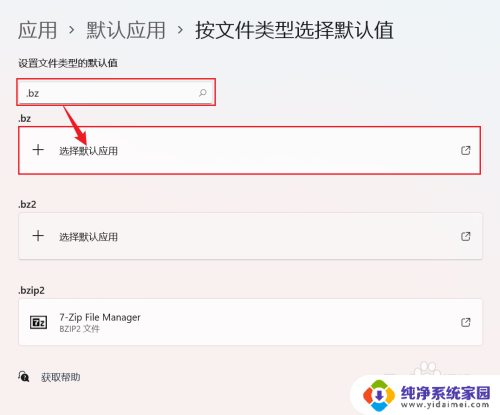
7.点击“更多应用”,如图示:
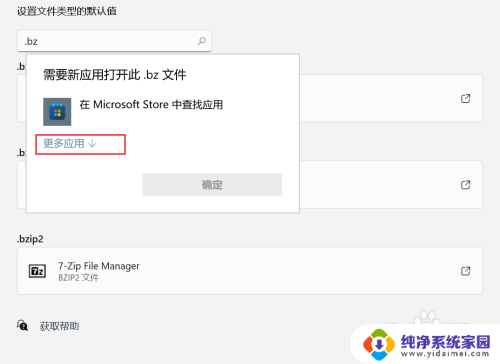
8.找到想要对应的打开方式应用,并点击“确定”即完成设定,如图示:
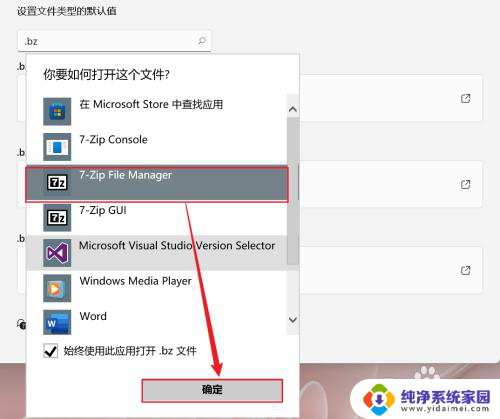
以上就是win11默认文件选择的全部内容,如果有遇到这种情况,那么你就可以根据小编的操作来进行解决,非常的简单快速,一步到位。
win11默认文件选择 Win11如何更改文件类型的默认打开方式相关教程
- win11按文件类型选择默认值选错了怎么办 Win11如何设置特定文件的默认打开方式
- win11应用默认打开方式设置 电脑上如何更改默认程序
- win11 如何修改txt文本默认属性 Win11怎么设置txt文本文件默认使用记事本打开
- win11照片默认打开方式 win11图片默认打开方式设置步骤详解
- win11修改文件默认关联 Win11如何用命令调整文件关联的默认应用
- win11打开默认设置 Win11新机开荒必须修改的默认设置
- win11电脑默认文件打开方式取消 Win11 双击文件夹弹出属性如何关闭
- win11默认声音输出设备 Win11如何更改默认声音输出播放设备
- win11如何显示更多选项 Win11右键默认显示更多选项的设置方法
- win11开机默认中文输入法 WIN11默认输入法中文取消操作步骤
- win11如何关闭协议版本6 ( tcp/ipv6 ) IPv6如何关闭
- win11实时防护自动开启 Win11实时保护老是自动开启的处理方式
- win11如何设置网页为默认主页 电脑浏览器主页设置教程
- win11一个屏幕分四个屏幕怎么办 笔记本如何分屏设置
- win11删除本地账户登录密码 Windows11删除账户密码步骤
- win11任务栏上图标大小 win11任务栏图标大小调整方法